Disclaimer: Dit artikel is gegenereerd door automatische vertaling.
Plannen die toegang tot API-tokeninstellingen in de Knowledge Base-portal ondersteunen
| Professional | Business | Enterprise |
|---|---|---|
Swagger is een interfacebeschrijvingstaal die RESTful API's beschrijft die worden uitgedrukt met behulp van JSON. Hiermee kunt u interactieve, machine- en door mensen leesbare API-documentatie maken. Het helpt u bij het visualiseren en gebruiken van de bronnen van de API zonder enige implementatielogica. Het is een webgebaseerde applicatie.
Swagger documentatie site
Open de Swagger-documentatiesite.
Als u de documentatie wilt verifiëren, klikt u op Autoriseren.
Het paneel Beschikbare autorisaties verschijnt.Voer het API-token in het veld Waarde in.
NOTITIE
U kunt een bestaand token selecteren of u kunt een nieuw token genereren volgens uw vereisten. Volg de onderstaande stappen om een nieuw token te genereren
Ga naar Instellingen > API-tokens in de Knowledge Base-portal.
Typ een naam voor het API-token in de Tokennaam invoeren.
Selecteer de gewenste HTTP-methode(n). Je hebt vier methoden onder Toegestane methode(n): GET, PUT, POST en DELETE.
U kunt het gegenereerde token alleen gebruiken voor de geselecteerde methode(n). Het kan niet worden gebruikt om andere methoden uit te voeren.
Klik op Kopiëren om het API-token te kopiëren.
Klik op de knop Autoriseren .
Als u klaar bent, klikt u op de knop Sluiten .
De autorisatie is met succes uitgevoerd.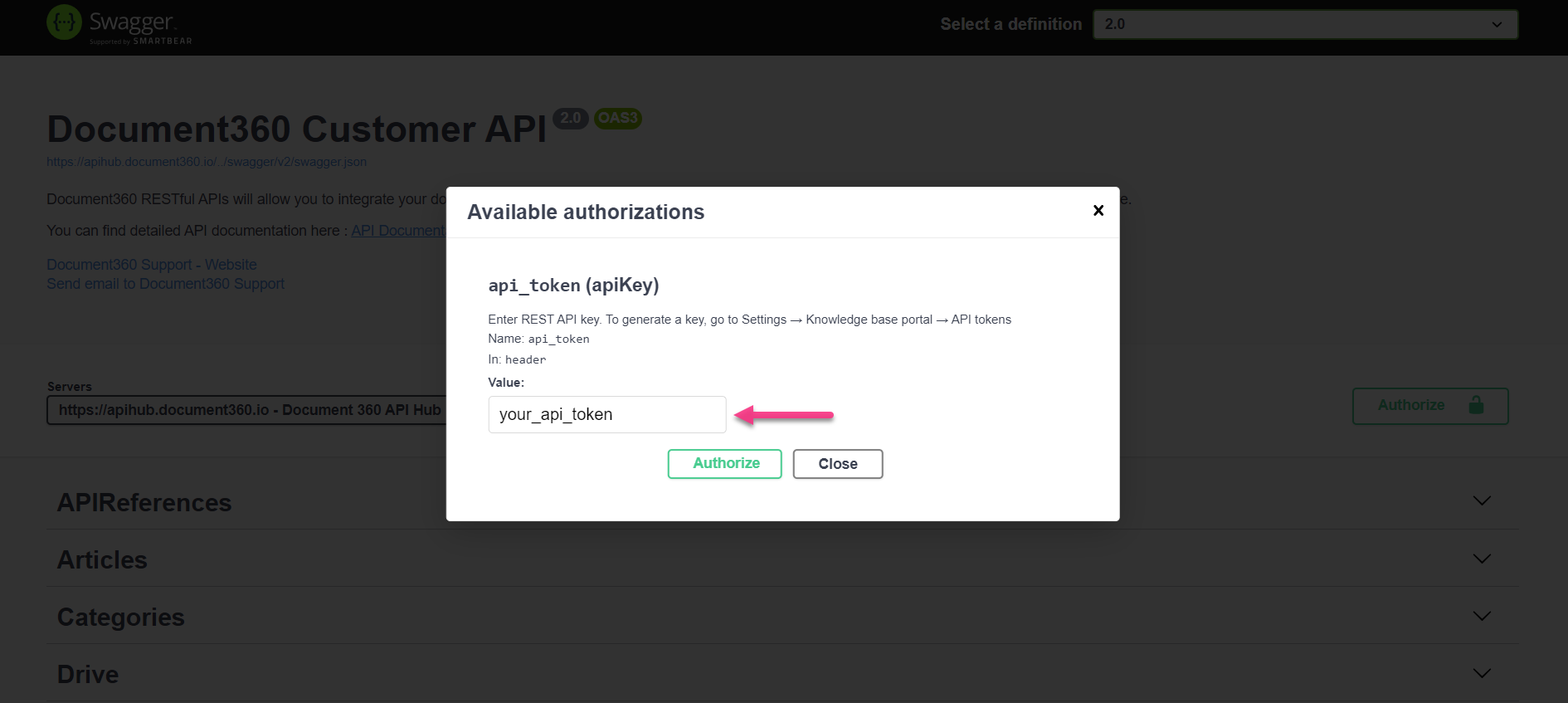
NOTITIE
Als u wilt overstappen op een ander token, klikt u op Autoriseren > Afmelden > voert u uw API-token in > Autoriseren > Sluiten.
TOEVOEGEN
De GET-methode wordt gebruikt om informatie op te halen.
Hieronder ziet u een voorbeeld van een GET-actie om alle records over het teamaccount op te halen.
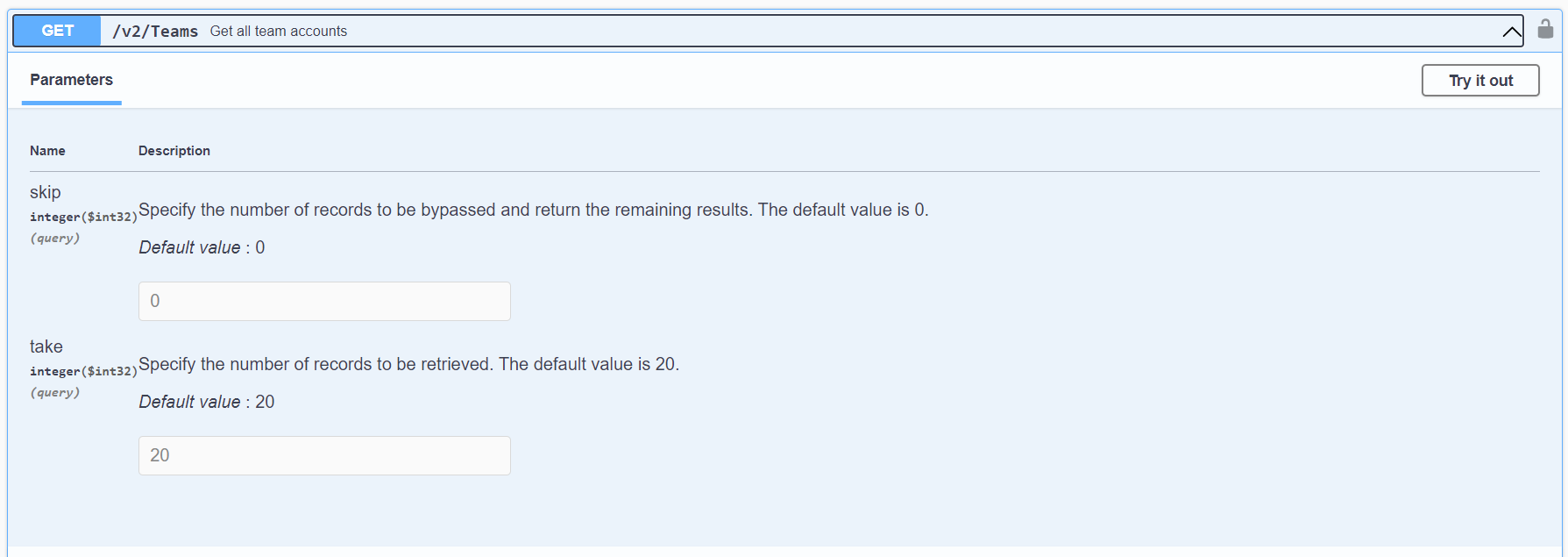
Vul de gemarkeerde velden in en klik op de knop Uitvoeren .
De informatie over het teamaccount is beschikbaar in de sectie Reacties .
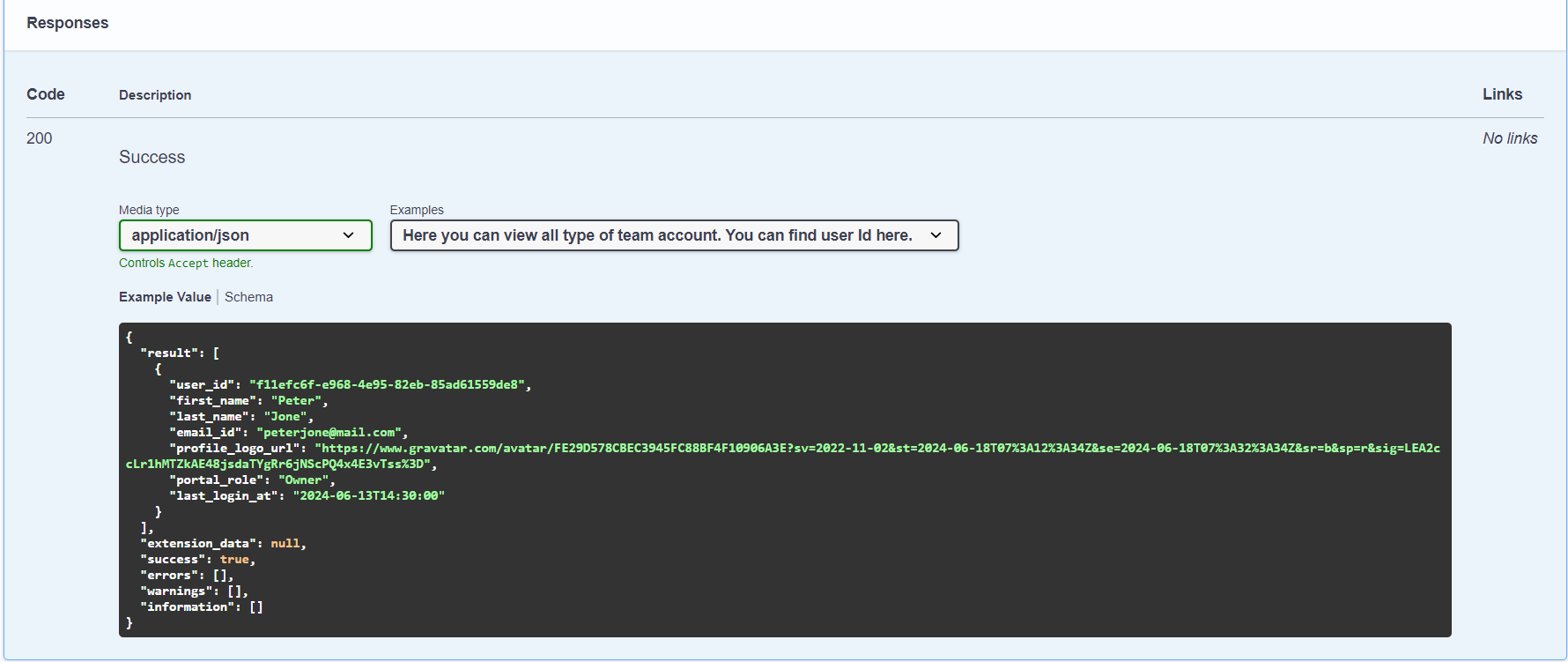
VERZENDEN
De POST-methode wordt gebruikt om een item toe te voegen.
Hieronder ziet u een voorbeeld van een POST-actie om een teamaccount toe te voegen aan een project.
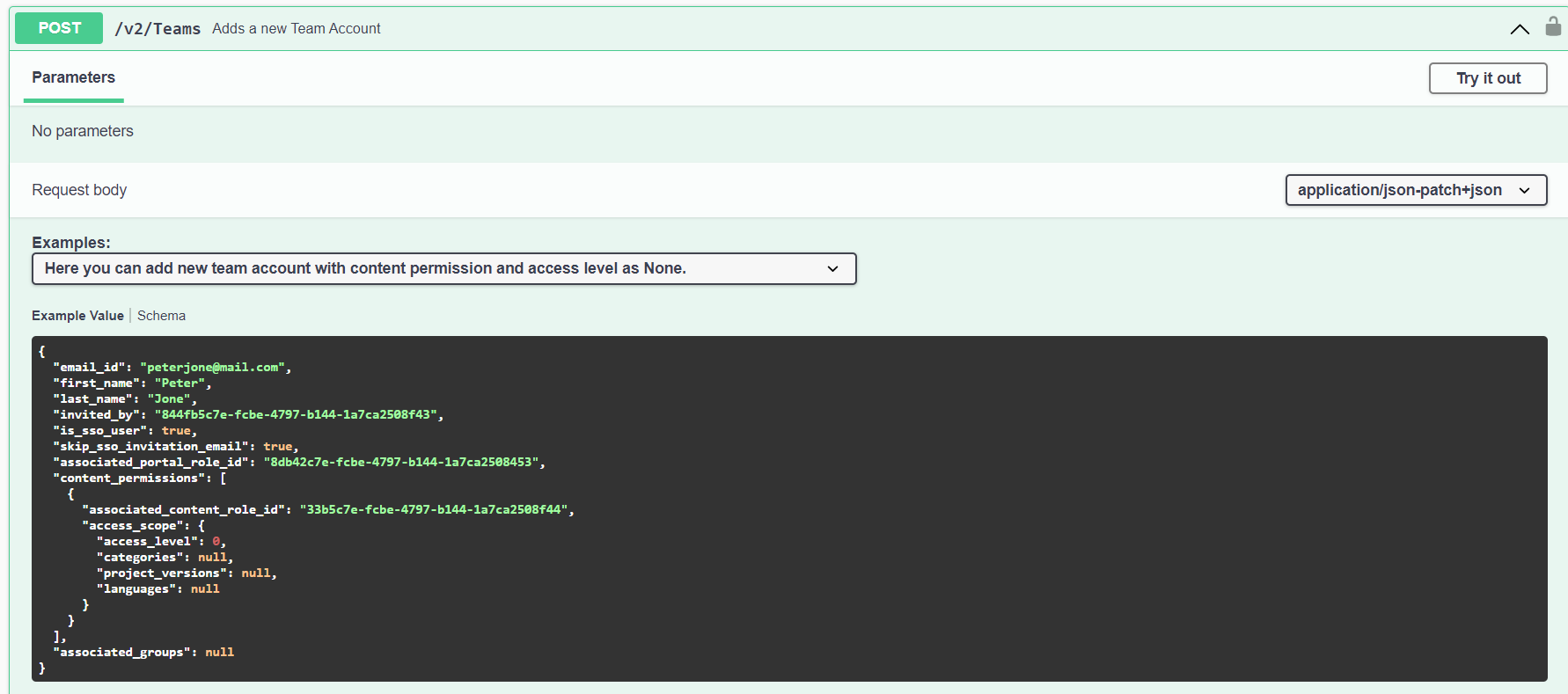
U moet de teamaccountgegevens zoals email_id, first_name en last_name toevoegen om een gebruiker aan het project toe te voegen.
Het teamaccount wordt toegevoegd aan het project.Klik op de knop Uitvoeren .
De toevoeging van het teamaccount is succesvol als de status 200 is en het succes waar is.
ZETTEN
De PUT-methode wordt gebruikt om een bestaand item bij te werken.
Hieronder ziet u een voorbeeld van een PUT-actie om een gebruikersrol in het project bij te werken.
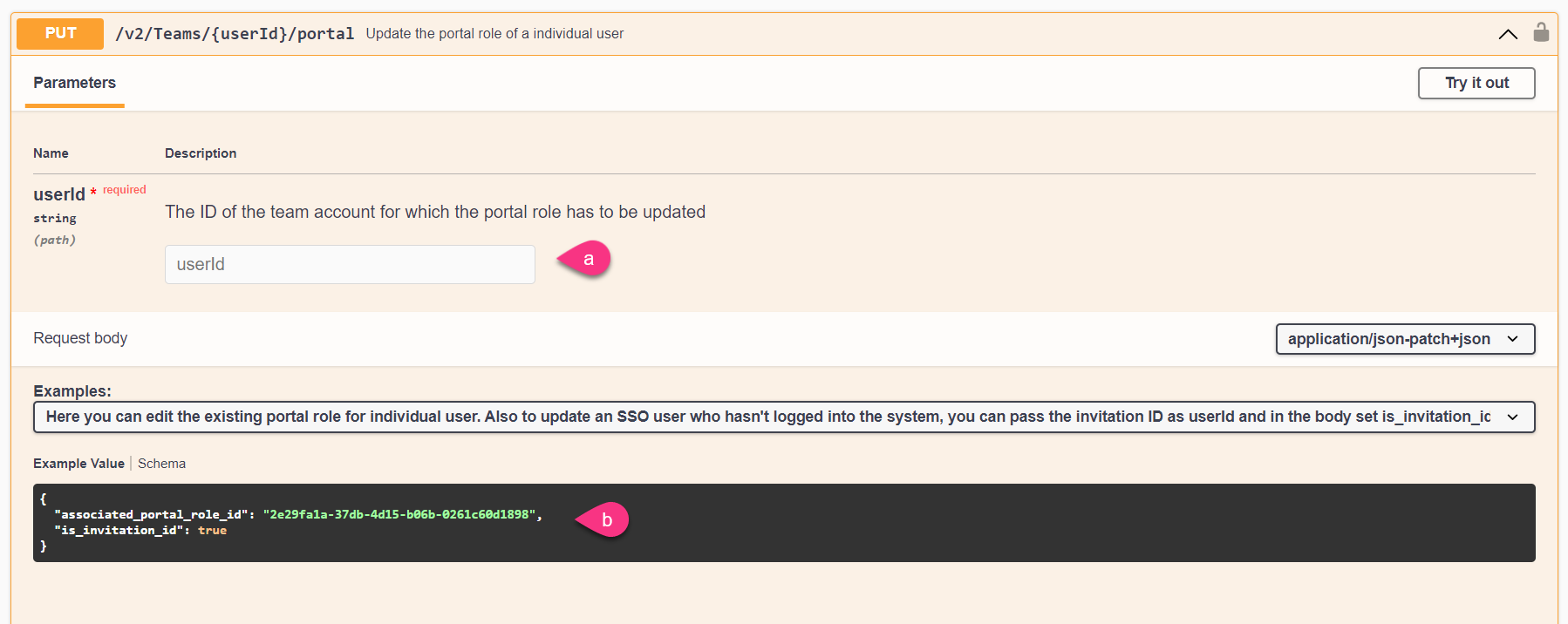
Voer de userId in het gemarkeerde veld in.
Werk de gebruikersrol bij met het nummer dat wordt vermeld voor de syntaxis van de gebruikersrol. De nummers voor de respectievelijke rollen zijn als volgt:
1 → Beheerder
2 → Redacteur
3 → Draft Schrijver
4 → lezer
7 → Eigenaar
Als u klaar bent, klikt u op de knop Uitvoeren .
De update van de gebruiker is geslaagd als de status 200 is en het succes waar is.
VERWIJDEREN
De DELETE-methode wordt gebruikt om een item te verwijderen.
Hieronder ziet u een voorbeeld van een DELETE-actie om een userId te verwijderen.
Voer de userId in het gemarkeerde veld in.
Als u klaar bent, klikt u op de knop Uitvoeren .
Als de status 200 is en het succes waar is, wordt de userId met succes verwijderd.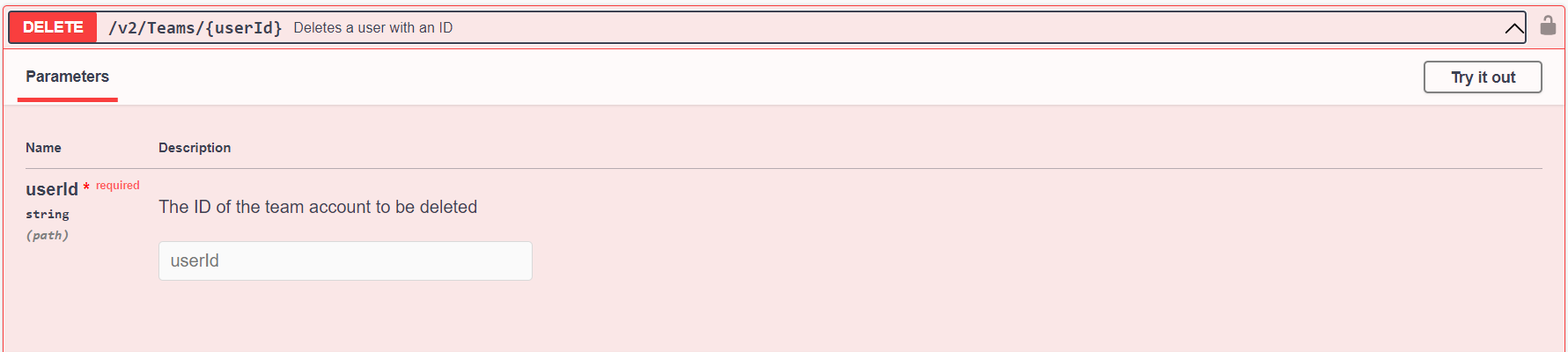
NOTITIE
Het is verplicht om de inhoud in te voeren in het veld dat is gemarkeerd met *vereist.
Zie voor meer informatie de volgende blogs
Ultieme gids voor het maken van een API-documentatie met voorbeelden
Feature spotlight – API in Document360
Veelgestelde vragen
Wat moet ik doen als het vernieuwen van de pagina mijn sessie beëindigt?
Als u de pagina vernieuwt, kan de sessie worden beëindigd en moet u zich opnieuw verifiëren. Volg de stappen voor verificatie.
Hoe moet ik velden opmaken die een specifiek teken vereisen?
U moet waar nodig een onderstrepingsteken gebruiken. Gebruik bijvoorbeeld 'email_id' in plaats van 'e-mail-ID'. Het gebruik van spaties resulteert in een fout.


